iptime nas 서버에 SVN 기능이 추가 되었다.
사용법이 쉽다 .
I. SVN 서버 구동하고 repository 생성하기.
1. ipTIME NAS의 관리UI를 통해 SVN 서비스를 실행 하고, SVN Repository를 생성 합니다.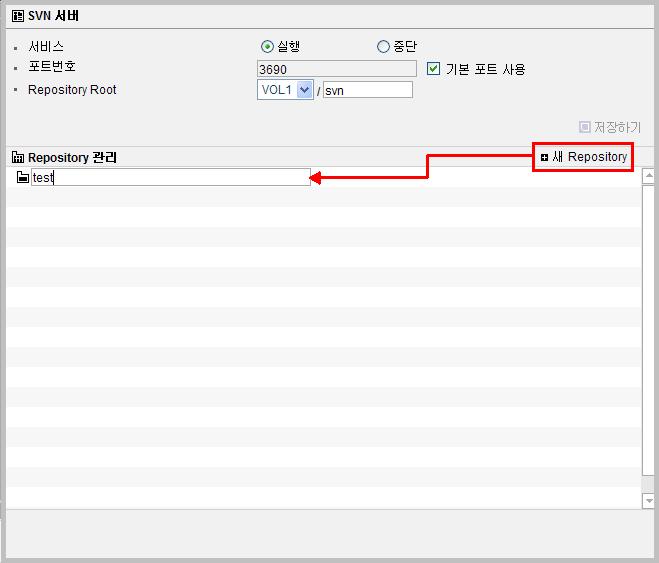
II. 설정 파일(svnserve.conf, passwd) 수정.
1. 윈도우 파일공유 서비스 등을 통해 SVN Repository Root폴더를 확인하면 위에서 생성한 Repository 명의 폴더가 생성 되었고,
생성된 Repository 하단의 conf 폴더에 svnserve.conf, passwd, authz 파일이 있는 것을 확인할 수 있습니다.
(관리 UI의 폴더 관리 메뉴에서 SVN Repository Root 폴더에 대해 서비스 설정이 필요할 수 있습니다.)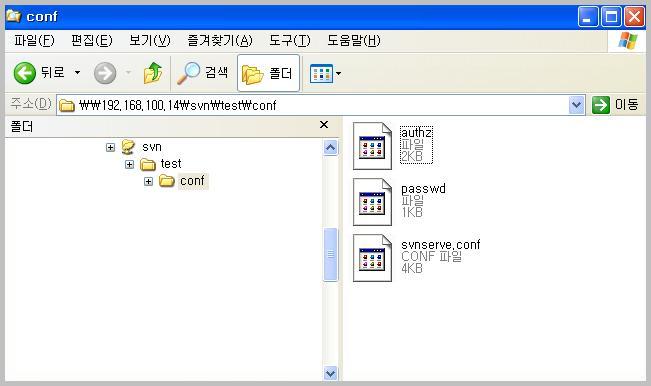
2. svnserve.conf 파일을 열어 passwd-db명과 realm 명을 입력 합니다.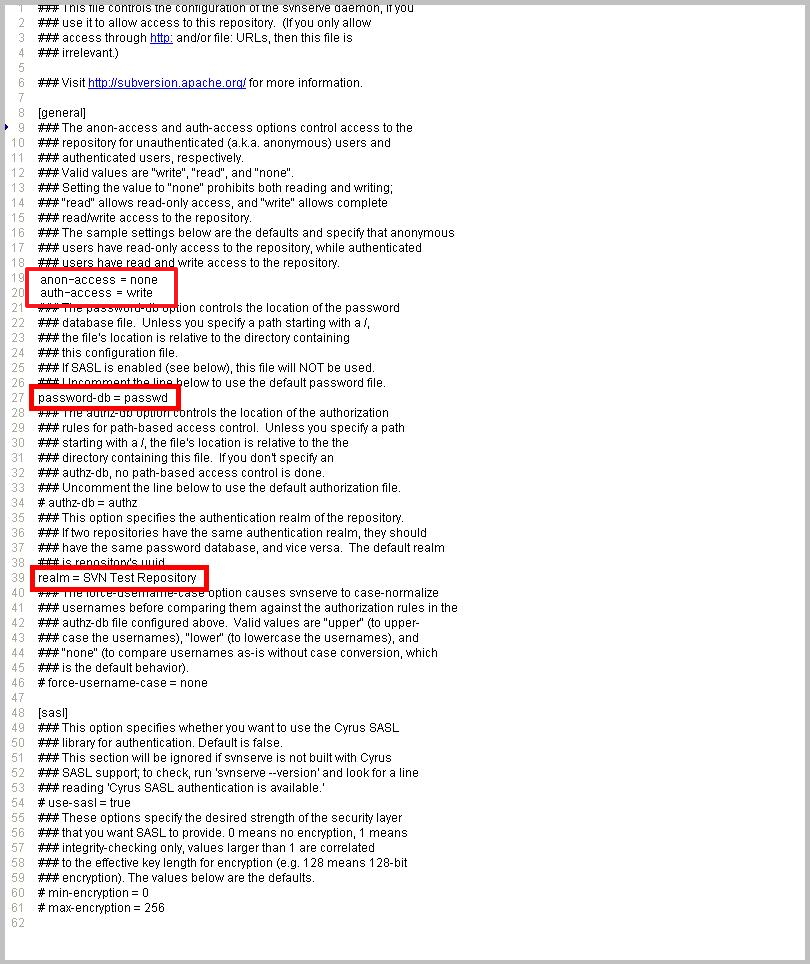
3. passwd 파일을 열어 접속을 허용할 사용자 계정을 입력 합니다.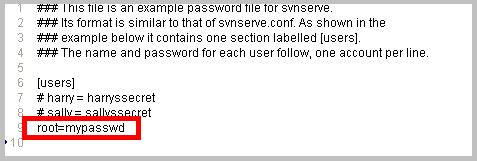
[처음으로]
III. SVN 서비스 이용하기.
1. PC에 윈도우용 SVN 클라이언트(totoise-svn)를 설치합다.
2. Repository를 받고 싶은 경로에서 마우스 우클릭->SVN Checkout을 실행합니다.
3. 'URL of repository'에 다음과 같은 형식으로 경로를 입력한 후 OK버튼을 눌러 Repository 데이터를 다운로드 받습니다.
- svn://[NAS의 ip 또는 ddns URL]:[SVN 서비스 포트]/[Repository 명] (기본 서비스 포트 사용 시 포트정보 생략 가능.)
e.g.> 'svn://192.168.100.14/test' 또는 'svn://xxxx.ipdisk.co.kr:xxxx/test'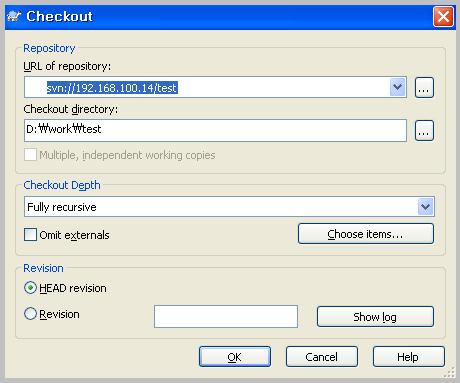
'공부 > SVN사용' 카테고리의 다른 글
| iptime svn 서버에 git 연동 (0) | 2013.12.24 |
|---|---|
| [SVN] Windows 에서 SVN 서버 사용 (0) | 2012.11.09 |
| [SVN] tortoisesvn 로 사용 하기 (0) | 2012.11.09 |
| [SVN] SVN 용어 정리 (0) | 2012.11.09 |